Přeinstalování a aktualizace Mac OS

- 1775
- 466
- Mgr. Rastislav Zouhar
Příprava na reinstalaci
Přátelé, dnes zjistíme, jak je Mac OS přeinstalován a jeho aktualizace. Než začnete provádět akce, je důležité rozhodnout, co přesně musíte udělat. To znamená, že bude nutné pochopit, zda je vyžadována úplná opětovná instalace operačního systému nebo jednoduché aktualizace. Bude také nutné připravit zařízení pro přeinstalování (například pokud se chystáte prodávat zařízení).

Operační Systém Mac
Kromě toho se můžete zotavit ze zálohování TimeMachine, pokud jste to naladili. Takže o všem v pořádku:
- Pokud chcete aktualizovat svůj OS Mac, můžete, jen pro případ, že v případě nepředvídaných okolností můžete systém obnovit, můžete systém obnovit.
- Pokud se chystáte obnovit operační sál, není nutná žádná akce. Pokud si chcete dát jeden z nich, můžete však zkontrolovat dostupnost záložních kopií.
- S úplnou reinstalací budete také potřebovat, stejně jako v prvním odstavci, vytvořit kopii. Pak nezapomeňte deaktorizovat počítač nebo notebook v iTunes. Chcete -li to provést, spusťte program, otevřete kartu „Zaznamenávání účtu“, vyberte autorizační bod a poté otevřete bod deautorizace. Vezměte prosím na vědomí, že vaše heslo Apple ID může být vyžadováno. Dále ukončete službu iCloud a dříve vypnuli funkci „Find Mac“, pokud byla dříve povolena. Také nechte svůj účet v iMessage a FaceTime Services. V této fázi končí vaše příprava. Pohybující se dále, přátelé.
Přeinstalovat
- Nejprve si uvědomte, že další instrukce stanoví přeinstalaci Mac OS s instalací verze operačního systému, která stála při nákupu zařízení. To znamená, že pokud jste si zakoupili MacBooks OSX Mavericks a později jej aktualizovali na Elcaptain, pak po přeinstalování na notebooku budou znovu Maveriks. Je také třeba si uvědomit, že všechna vaše data budou smazána z počítače. Tato metoda je vhodná pro ty, kteří chtějí prodat své zařízení, dát někomu nebo jen dostat zařízení „jako z krabice“. Pokud vám tato metoda nevyhovuje, přejděte na odstavec „Obnovení“.
- Takže, pokračujte: Ihned po zapnutí počítače klikněte na kombinaci příkazu APTION+R.
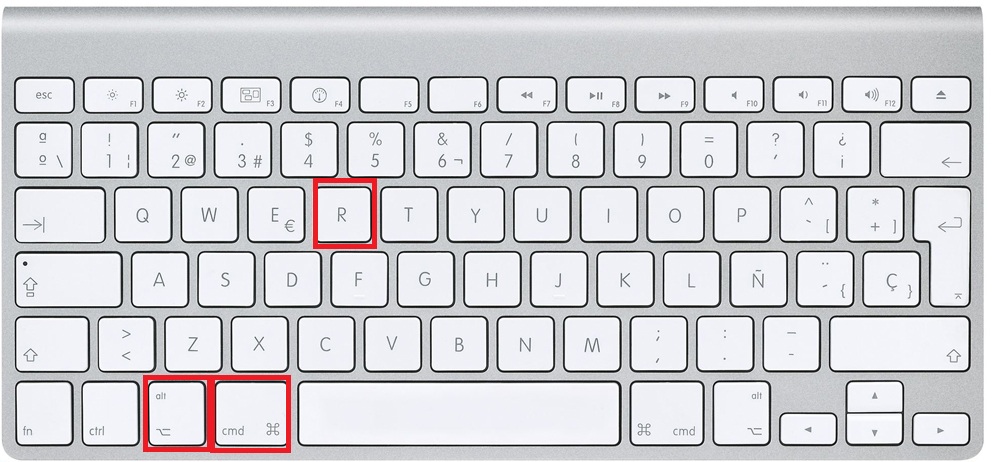
Možnost+příkaz+r
- Jakmile uvidíte logo Apple, můžete vydat tlačítka.
- Pokud jste vše správně dokončili, začne „disco nástroj“, s nímž budete muset vyčistit stavěný pevný disk. Vezměte prosím na vědomí, že by měl být použit rozšířený formát časopisu. Poté můžete okno zavřít.
- Nyní klikněte na bod „Přeinstalovat Mac OS“. Po výzvách na obrazovce počítače nebo notebooku proveďte zadané akce.
- Když je vaše zařízení znovu načteno, uvidíte před sebou asistenta ladění, který se otevře, když jsou počítače poprvé zapnuty pod kontrolou MacOS. Pokud nechcete konfigurovat (například, jak je uvedeno výše, při prodeji zařízení), použijte kombinaci příkazu+Q k vypnutí máku. Poskytnete tedy příležitost nastavit jiného uživatele, svého budoucího kupujícího. Připraven! Přeinstalující konce.
Aktualizace
Aktualizace MACOS je mnohem jednodušší než kterýkoli jiný operační systém na počítači. Tento proces je doprovázen méně problémy a otázkami. To budou zaznamenány zejména ti lidé, kteří mají alespoň jednou aktualizovanou Windows. Chcete -li aktualizovat počítač nebo notebook Mac, musíte se připojit pouze k internetu a trochu času.
- Spusťte obchod Mac AppStore Appendix.
- Při nákupu nebo v jiných částech obchodu najděte novou verzi operačního systému. Nejčastěji je to na prvních místech „nejvyššího grafu“ nebo ve „sbírce“.
- Pokud byl systém načten dříve, klikněte na tlačítko „Stáhnout“ nebo „Nainstalovat“. Počkejte na dokončení operace a nadále používejte již aktualizovaný Mac OS.
Zotavení
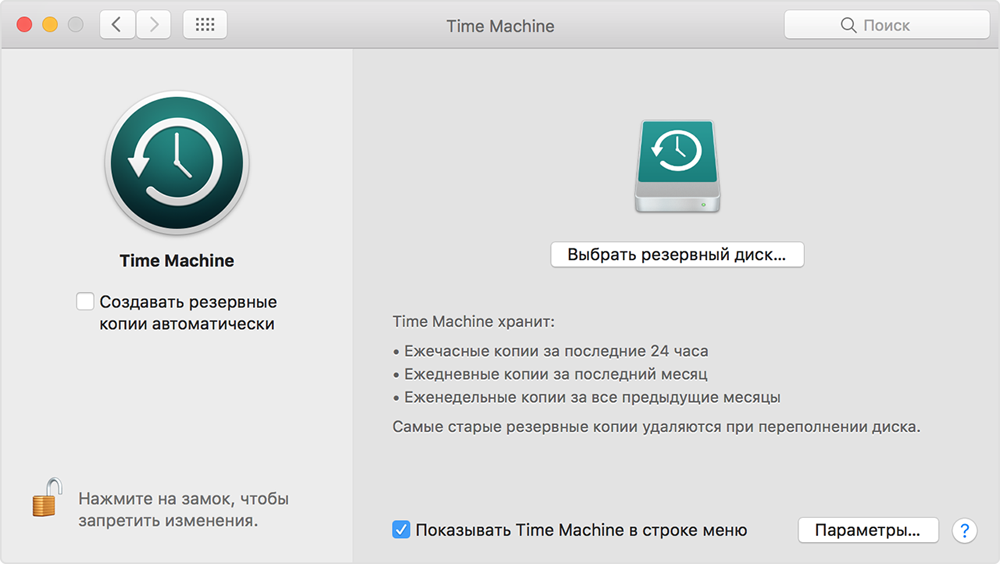
Obnovení pomocí stroje
Pokud máte rezervní kopii stroje Time, budete muset stáhnout zařízení ze sekce obnovy pomocí kombinace příkazu+r, když je počítač zapnutý. V okně programů služeb Mac OS vyberte stejný název. Vezměte prosím na vědomí, že všechna data z disku budou vyčištěna a nahrazena informacemi a soubory z vaší záložní kopie. Samotné zotavení se snadno provádí pomocí indikací na obrazovce počítače.
Pokud chcete přeinstalovat zařízení máku bez vymazání vašich dat (tj. Obnovení), opakujte akce z předchozího odstavce a spustí okno servisních programů. Pokud je to nutné, vyčistěte disk pomocí nástroje, kterou již znáte. Pokud ji neznáte, vraťte se do třetího bodu posílení odstavce. Po uzavření okna programu klikněte na „Přeinstalovat Mac OS“ a proveďte akce, které vám asint diktuje.
Závěr
Vážení přátelé, dnes jsme úplně přišli na všechny otázky týkající se práce s MacOS:
- Přeinstalování čištění a odstranění všech dat pro další prodávání zařízení nebo přenosu jiného uživatele.
- Aktualizace operačního systému prostřednictvím obchodu Mac App Store Store.
- Obnovení systému ze zálohování stroje času.
- Přeinstalování osobních údajů.
Doufáme, že jste uspěli a nedošlo k nedorozumění nebo otázkám. Řekněte nám v komentářích, jak vaše reinstalace nebo zotavení MacOS šlo. Příjemné použití, vážení čtenáři!

